Ste se vedno spraševali, kako lahko svojemu članku ali objavi dodate dodatne informacije z uporabo Elementorja v WordPressu, na primer shranjevanje lastnih podatkov po meri, nato pa jih uporabite na svojem spletnem mestu, kadar želite in kakor želite?

Ne skrbite več, saj vam Advanced Custom Fields ponuja rešitev.
Kaj so polja po meri v WordPress?
Polja po meri so napredne funkcije WordPressa, ki vam pomagajo dodati dodatne informacije določenim objavam ali člankom na vašem spletnem mestu. Te dodatne informacije se imenujejo tudi metapodatki. Polja po meri vam omogočajo ustvarjanje dinamičnih funkcij na vašem spletnem mestu, te informacije, dodane vašemu spletnemu mestu, pa temeljijo na osredotočenem področju vašega spletnega mesta.
Na primer, če imate spletno mesto za e-trgovino, ki prodaja otroške predmete za otroke od 1 do 10 let, boste morda želeli ustvariti polja po meri, ki združujejo otroške predmete glede na njihovo starost.
Ustvarite neverjetna spletna mesta
Z najboljšim brezplačnim graditeljem strani Elementor
Začni zdajNa splošno boste glede na potrebe spletnega mesta morda želeli dodati dodatna polja po meri.
Dodajanje polj po meri v WordPress
Obstaja veliko načinov, kako lahko dodate polja po meri v WordPress. Eden od njih je privzeta možnost polja po meri, ki je vgrajena v WordPress, drugi način pa je uporaba vtičnika.
Dodajanje polj po meri s privzeto vgrajeno funkcijo WordPress
Začnimo z ogledom, kako lahko dodamo polja po meri iz privzetega urejevalnika WordPress. V privzetem urejevalniku WordPress lahko svoji objavi dodamo polja po meri, ko gremo na možnosti zaslona, ki so tri navpične pike v zgornjem desnem kotu zaslona. Ko kliknete možnosti zaslona, kliknite nastavitve na dnu.
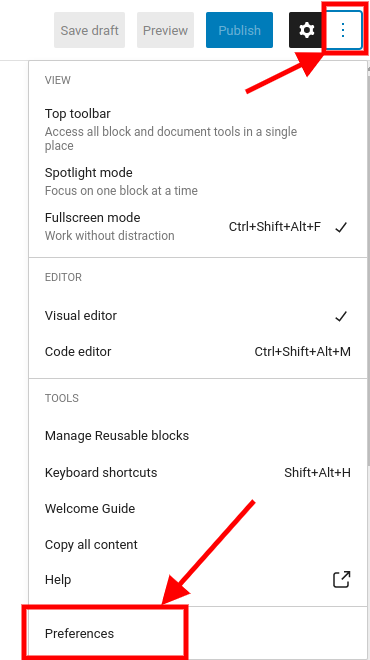
Ko kliknete nastavitve, kliknite ploščo v novem oknu, ki se prikaže.
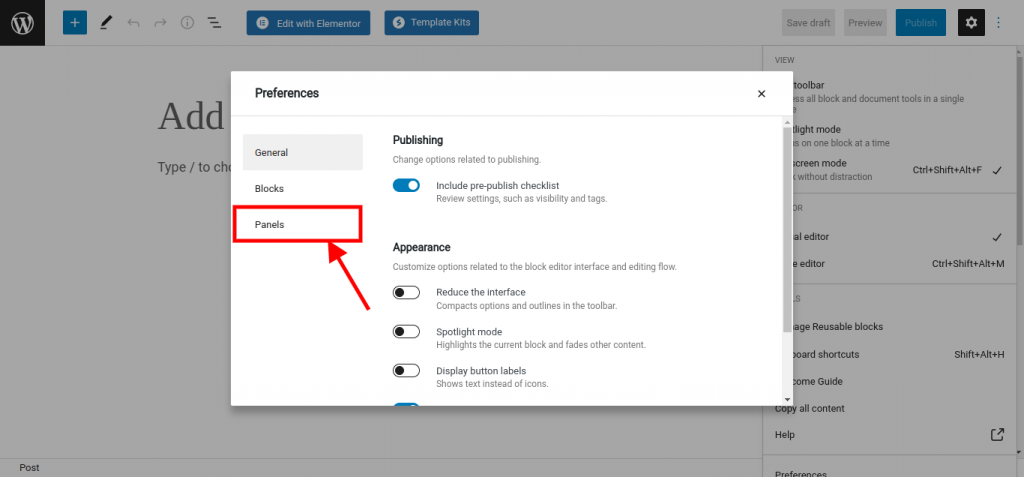
Po kliku na 'plošče' se bodo na zaslonu prikazale druge možnosti s preklopnimi gumbi, na zadnji, ki vsebuje naslov 'Dodatno', pa boste videli možnost 'polje po meri' s preklopnim gumbom ob strani, levo do to.
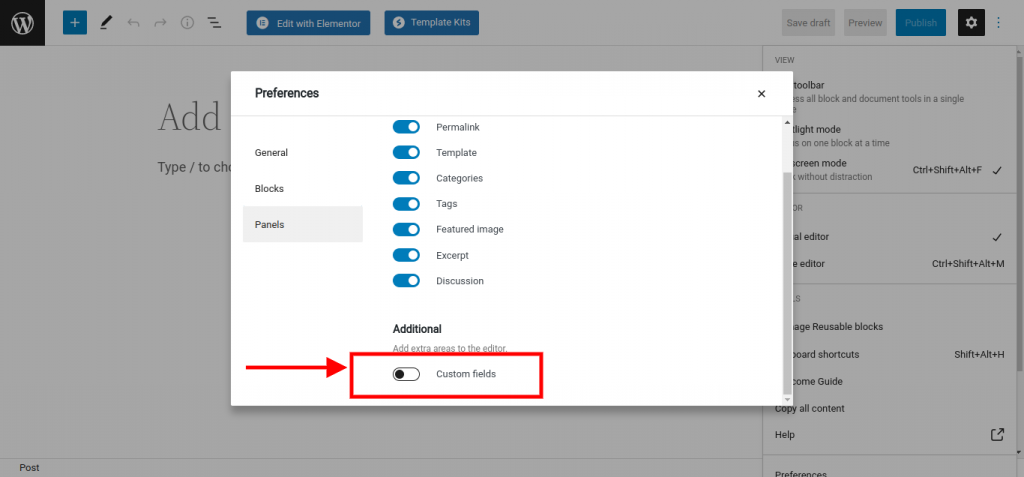
Ko vklopite gumb za preklop polj po meri, se prikaže še en gumb, na njem pa piše 'Omogoči ponovno nalaganje &'.
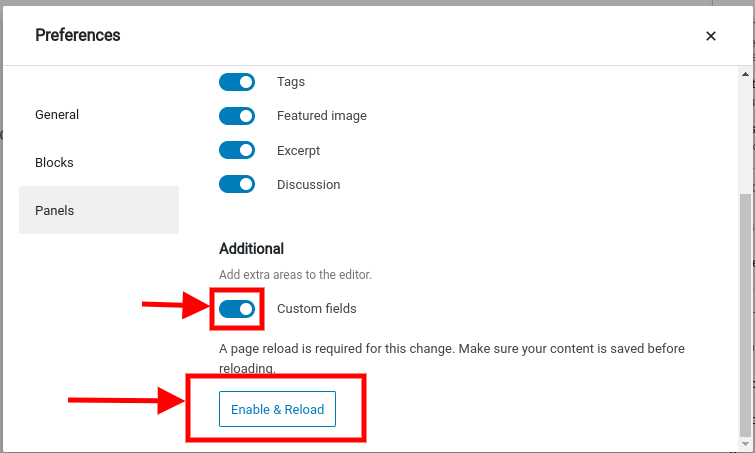
Po kliku na ta gumb se stran znova naloži in prikaže nov zaslon z omogočenimi možnostmi polj po meri.
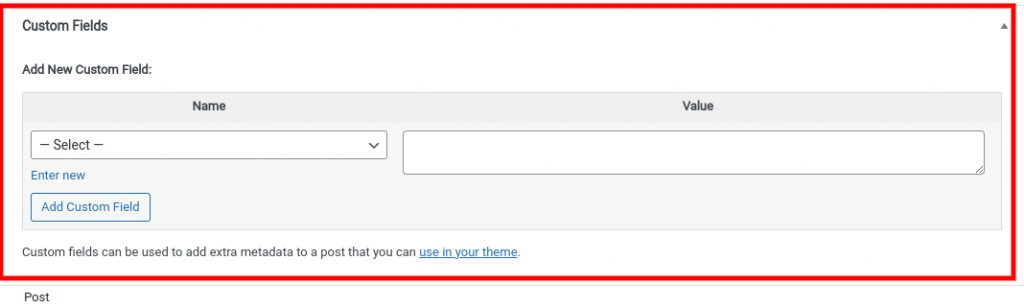
Od tu lahko vnesete podatke polja po meri s pari ključ/vrednost.
Dodajanje polj po meri z vtičnikom Advanced Custom Fields in Elementor Pro
Advanced Custom Fields je eden najpogosteje uporabljenih vtičnikov za polja po meri za WordPress. Za ta vtičnik sta na voljo brezplačna in plačljiva različica. Plačljiva različica ponuja več prilagodljivosti in funkcij. Toda v tej vadnici vam bomo predstavili, kako uporabljati brezplačno različico.
Pomembno je vedeti, da vam brezplačni vtičnik Elementor ne omogoča dodajanja polj po meri. Ta možnost je na voljo samo z Elementor Pro.
Za začetek pojdite na vtičnike in poiščite Napredna polja po meri, namestite vtičnik in ga aktivirajte. Po aktiviranju pojdite na nadzorno ploščo WordPress in na levi strani, kjer imate meni na nadzorni plošči, kliknite Polja po meri in nato kliknite Dodaj novo , lahko pa kliknete tudi Dodaj novo , kot je prikazano na vrhu okna.
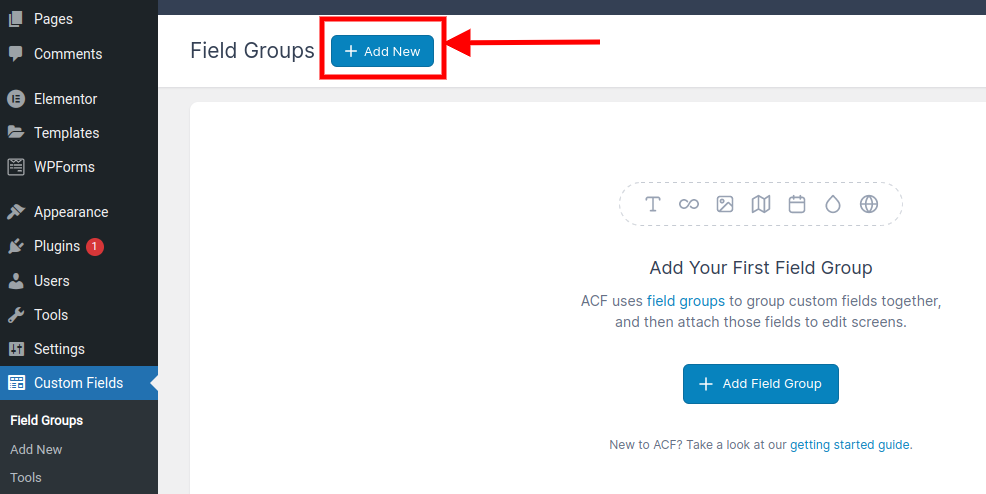
Po kliku na gumb za dodajanje novega se bo odprl obrazec za polje in vnesti morate ime polja po meri, nato kliknite Dodaj polje. Po kliku na gumb za dodajanje polja se odpre obrazec polja, v katerega morate dodati podatke polja po meri. Dodajte vse parametre v obrazec in nato znova kliknite gumb za dodajanje polja.
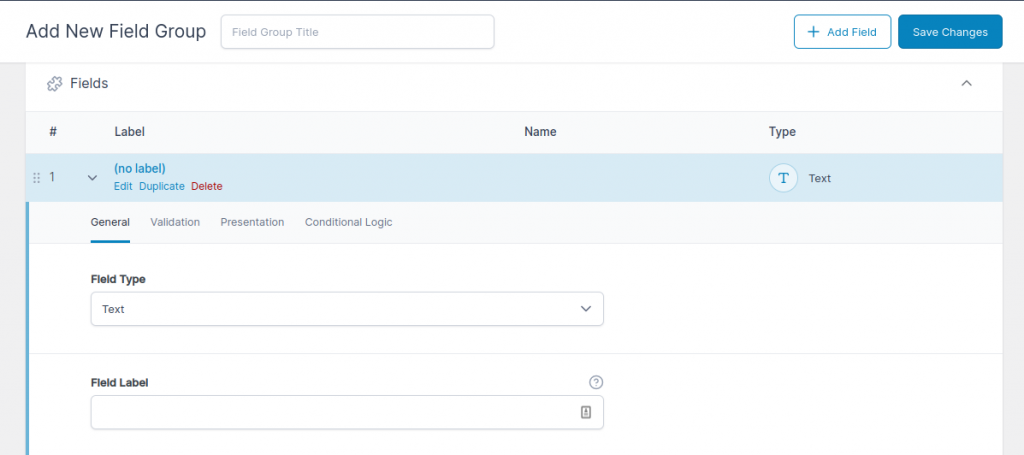
Ko kliknete gumb za dodajanje polja, lahko dodate dodatna polja po meri. Ko dodate informacije o polju po meri, se premaknite na razdelek lokacije, kjer lahko izberete, kje želite prikazati polje.
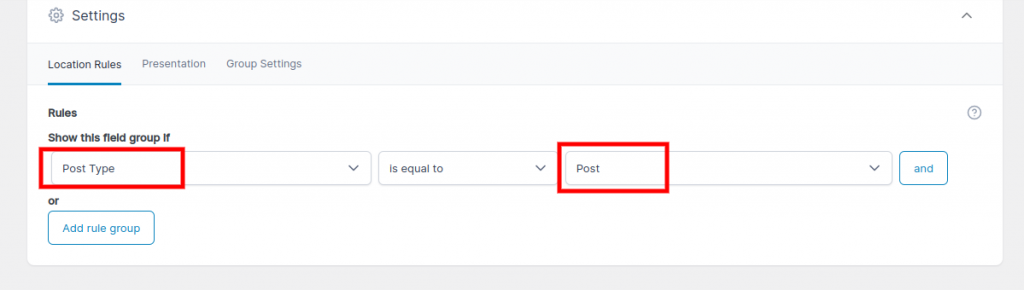
Pojdite v razdelek z nastavitvami, da nastavite slog, položaj, umestitve in druge nastavitve za svoje polje po meri.
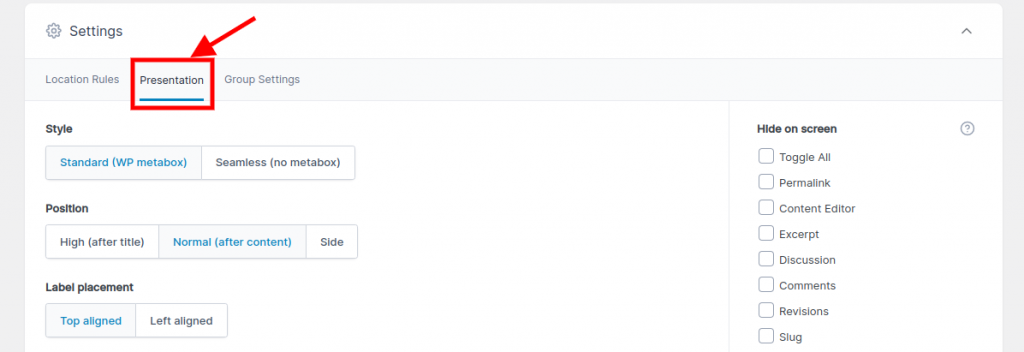
Dodajanje polj po meri v Elementor Pro
Po zgornjih postopkih je vaša vrsta polja po meri ustvarjena, zdaj pa morate polje po meri dodati na svojo stran. Če želite dodati polje po meri, morate imeti nameščen Elementor pro.
Odprite stran z urejevalnikom Elementor in ustvarite razdelek ter dodajte nov pripomoček. Pod zavihkom vsebine kliknite dinamično ikono in izberite Napredna polja po meri.

Zaključek:
Po urejenem celotnem postopku boste lahko dodajali polja po meri v WordPressu in Elementorju Pro.




